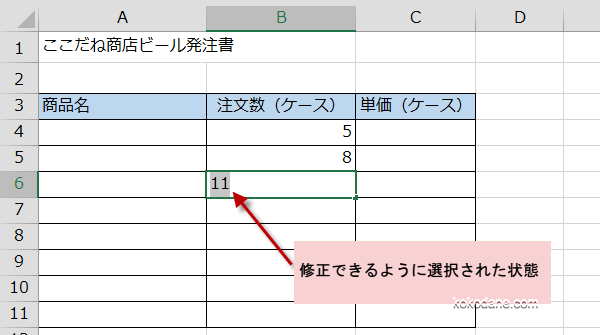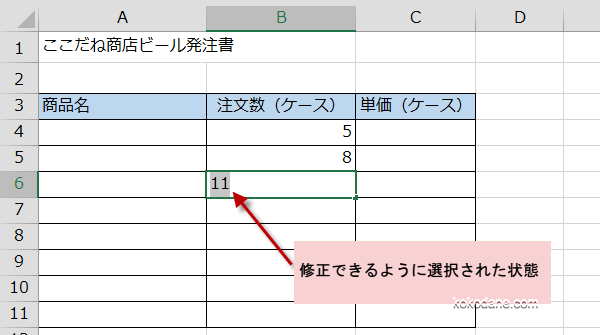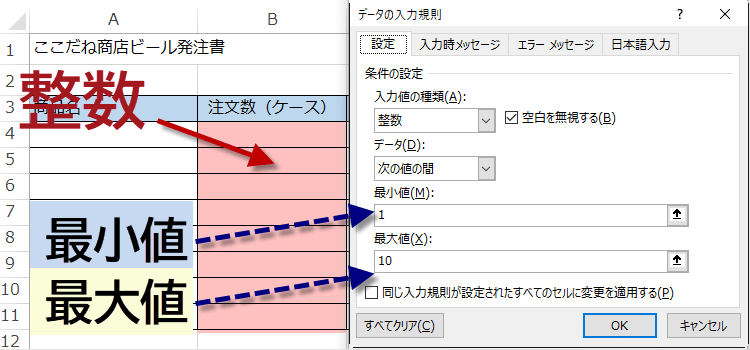Excel セルに入力できるデータを制限する
セルに入力できる数値データを制限
入力ミスを防ぐために、セルに入力できる値を制限する方法を紹介します。
Excel2016, 2013 基本技 20回
Excel セルに入力できる数値データ範囲を制限する
セルに入力できる数値の範囲を設定すると、入力ミスを防ぐことができます。
商品の発注などで、よくあるのが、桁違いなどです。
ビールを5ケース注文したのに、届いたら50ケースだったら、ビックリしますね。「置く場所がないよ~!」なんて。
今回は、ケース注文の際の入力できる範囲を設定して10位下にします。
(サンプルファイルは、こちらから 2013基本技20回サンプルデータ)
Excelバージョン:
入力規制で入力できる数値の範囲を設定する
入力できる数値の範囲を設定するセルを選択します。
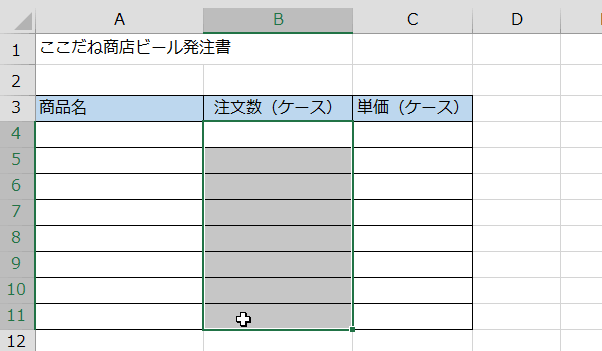
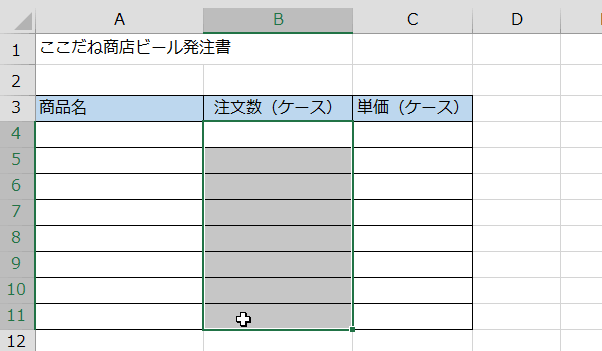
「データ」メニューの「入力規制」をクリックし


データの入力規制ダイアログが表示されたら、設定タブをクリックします。
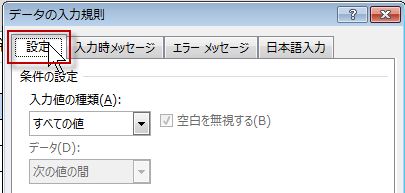
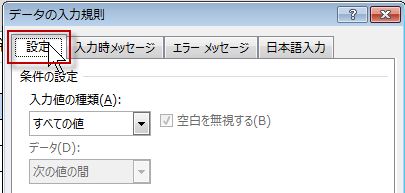
「入力値の種類」 ボックスの 「整数」をクリックします。
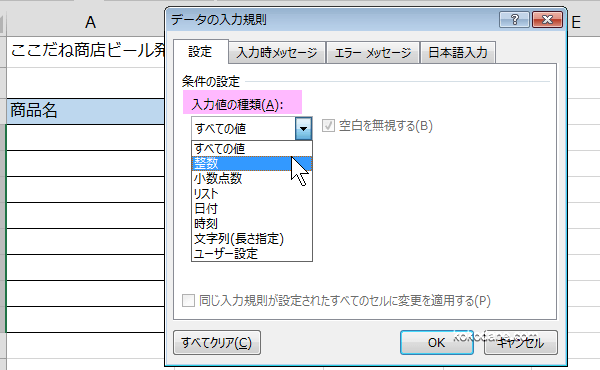
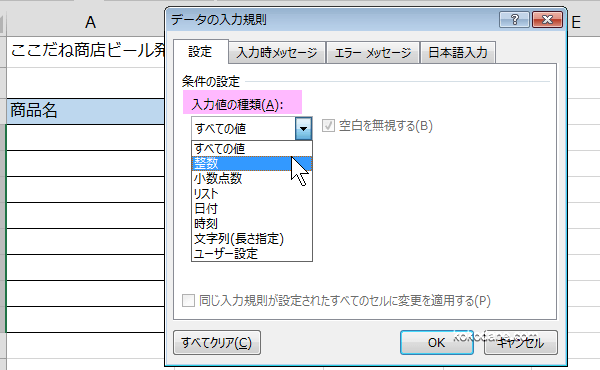
データボックスで使用する制限の種類をクリックします。
今回は、入力する値の上限と下限を設定するので、「次の値の間」 をクリックします。
許可する値の最小値、最大値、(または特定の値)を入力します。
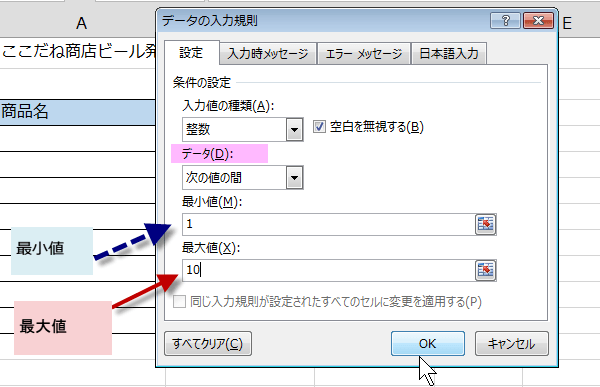
今回は、入力する値の上限と下限を設定するので、「次の値の間」 をクリックします。
許可する値の最小値、最大値、(または特定の値)を入力します。
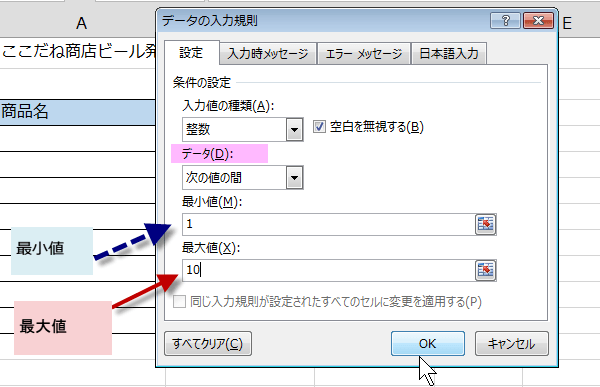
エラーメッセージを表示する
ここで終了してもOKですが、入力時メッセージやエラーメッセージを表示する設定をすることができます。
エラーメッセージタブをクリックします。
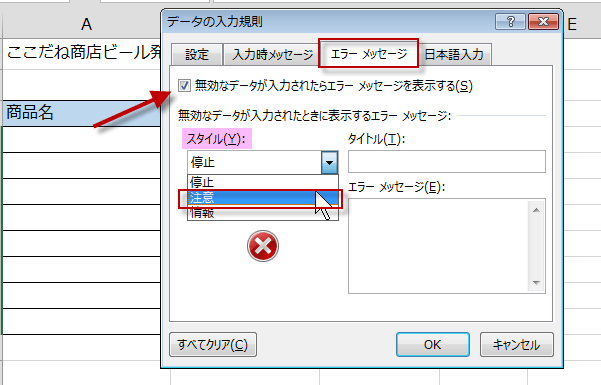
エラーメッセージタブをクリックします。
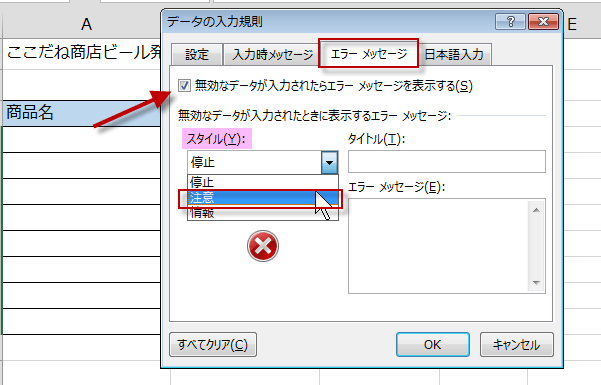
メッセージボックスに表示するタイトルやエラーメッセージを設定します。
OKをクリックして、ダイアログを閉じます。

OKをクリックして、ダイアログを閉じます。

さあ、入力してみます。最大値に設定した10より大きい11と入力すると、エラーメッセージが表示されました。
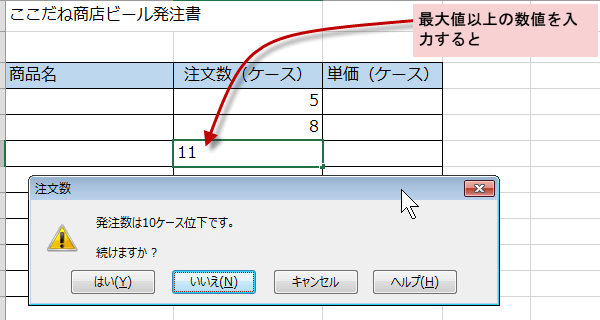
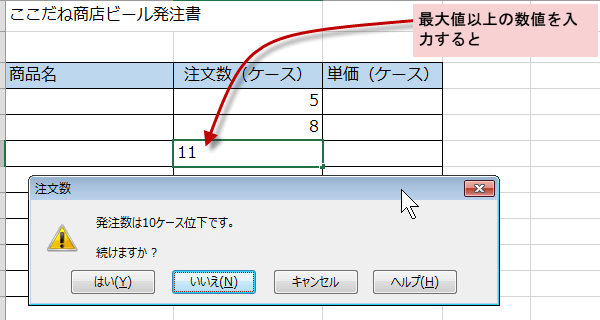
キャンセルをクリックすると、数値入力がキャンセルされます。
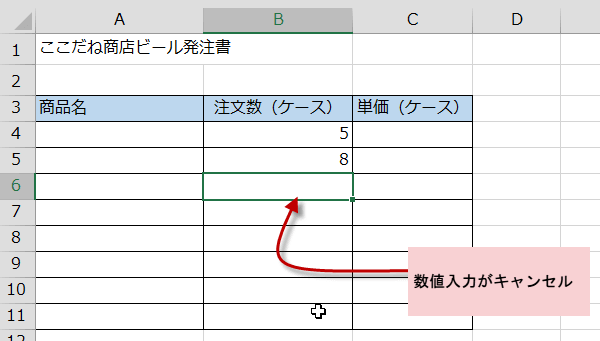
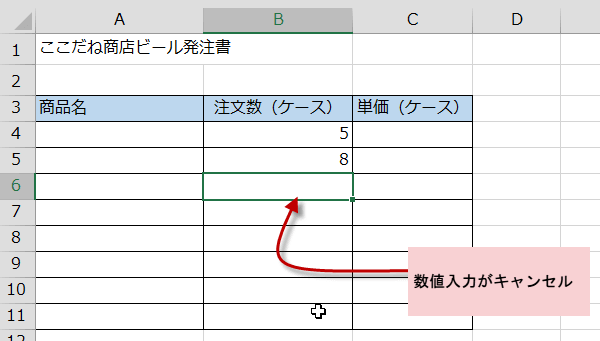
いいえをクリックすると、入力した数値が選択された状態になり修正ができます。